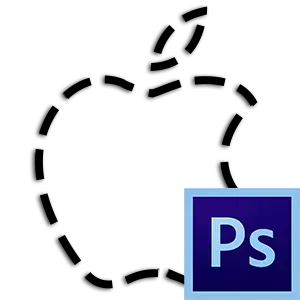
Atribuo de diversaj objektoj en Photoshop estas unu el la ĉefaj kapabloj kiam vi laboras kun bildoj.
Esence, la selektado havas unu celon - tranĉante objektojn. Sed estas aliaj specialaj kazoj, kiel plenigaj aŭ streĉaj cirkvitoj, kreante figurojn, ktp.
Ĉi tiu leciono diros al vi kiel elekti objekton pri la konturo en Photoshop pri la ekzemplo de pluraj ricevoj kaj iloj.
La unua kaj plej facila maniero al izolado, kiu nur taŭgas por atribui jam tranĉon (apartigita de la fono) de la objekto - alklaku la mantelon miniature kun pinĉa ŝlosilo Ctrl.
Post plenumado de ĉi tiu ago, Photoshop aŭtomate ŝarĝas la elektitan areon enhavanta la objekton.
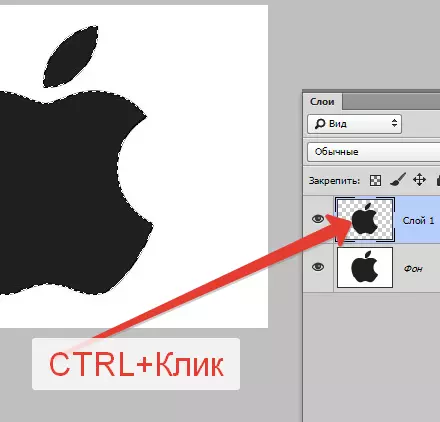
Sekva, ne malpli facila maniero - profiti la instrumenton "Magia Sceptro" . La metodo estas aplikebla al objektoj, kiuj havas unu aŭ kiom proksimajn nuancojn.
La magia sceptro aŭtomate ŝarĝas la elektitan areon enhavanta la ombron, sur kiu la klako estis farita.

Bonege por apartigi objektojn de monokona fono.
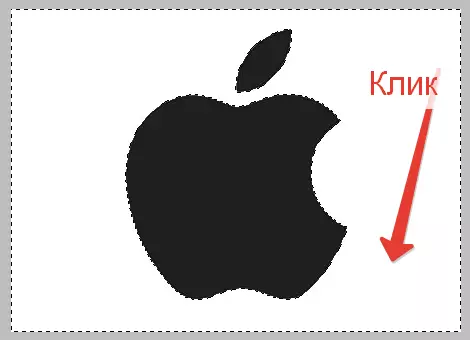
Alia ilo de ĉi tiu grupo - "Rapida asigno" . Selektas objekton determinante la limojn inter la tonoj. Malpli konvena ol "Magia Sceptro" Sed ĝi ebligas atribui ne la tutan monofonian objekton, sed nur ĝian intrigon.

Iloj de la grupo "Lasso" permesi al vi asigni objektojn de iu ajn koloro kaj teksturo krom "Magneta Lasso" kiu laboras kun la limoj inter la tonoj.

"Magneta Lasso" "Printas" selektadon al la limo de la objekto.

"Rekta Lasso" Kiel ĝi fariĝas klara de la nomo, ĝi funkcias nur kun rekta, tio estas, ne ekzistas eblo krei rondetajn konturojn. Samtempe, la ilo estas perfekta por la elekto de plurlateroj kaj aliaj objektoj, kiuj havas rektajn direktojn.
Normala "Lasso" I funkcias nur permane. Kun ĝi, vi povas elekti la areon de ajna formo kaj grandeco.

La ĉefa malavantaĝo de ĉi tiuj iloj estas malalta precizeco en la atribuo, kiu kondukas al aldonaj agoj fine.
Por pli precizaj sekrecioj en Photoshop, speciala ilo estas provizita titolita "Feather".

Kun helpo "Per" Vi povas krei konturojn de ajna komplekseco, kiuj ankaŭ estas redakteblaj.
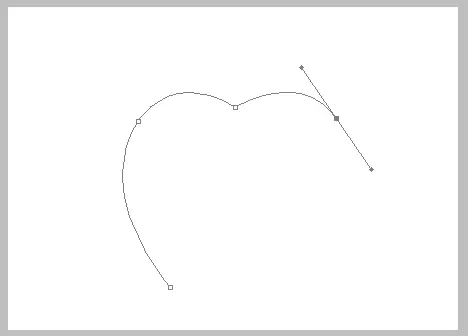
Pri la kapabloj labori kun ĉi tiu ilo, vi povas legi ĉi tiun artikolon:
Kiel fari vektoran bildon en Photoshop
Ni resumu.
Instrumentoj "Magia Sceptro" kaj "Rapida asigno" Taŭga por posedo de monofoniaj objektoj.
Grupaj Iloj "Lasso" - Por mana laboro.
"Feather" I estas la plej preciza ilo por asigno, kiu igas ĝin nemalhavebla kiam vi laboras kun kompleksaj bildoj.
